Préparer les rapports de sommaire des déclarations
Depuis l’écran d’accueil : 4. Formulaires et données > Centre de rapports
À partir du menu : Formulaires > Centre de rapports
Consultez le Centre de rapports pour obtenir des détails sur le choix du type de déclaration et du formulaire à traiter.
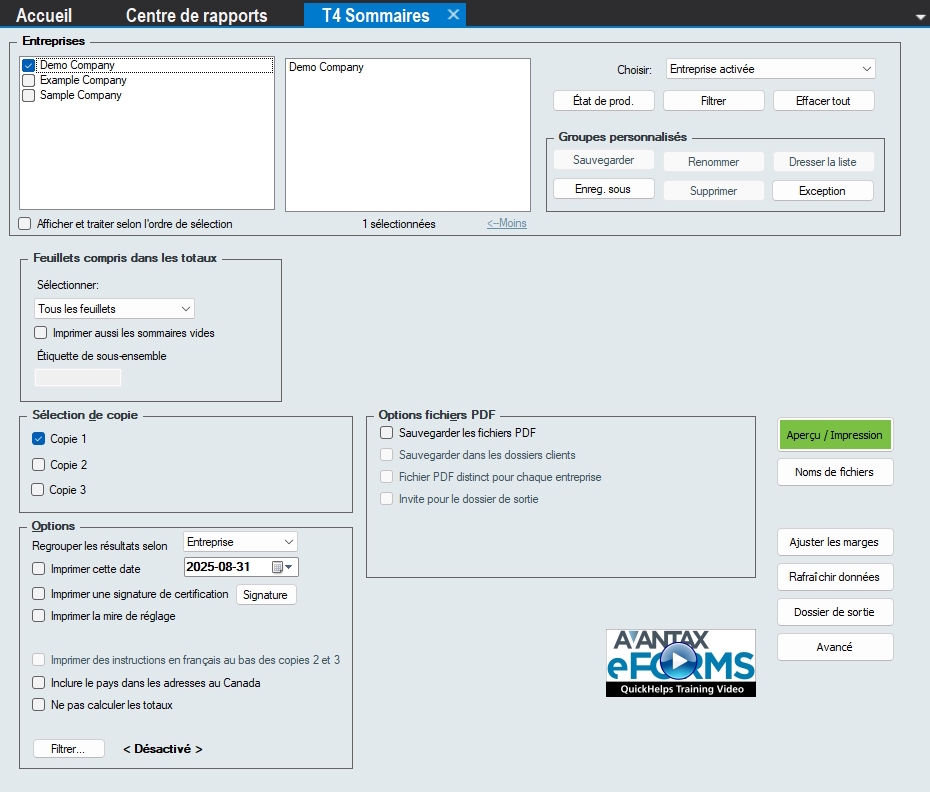
Boîte de dialogue Rapports - Sommaire T4
Utilisez la boîte de dialogue sélection de l’entreprise pour choisir les entreprises pour lesquelles préparer des rapports.
Sélection des copies
Les copies présentées ici peuvent varier selon le type de déclaration sélectionné. Pour les déclarations comptant 5 feuillets ou moins, sélectionnez Copie 1, 2 ou 3 afin d’imprimer le sommaire à transmettre à l’ARC. Les déclarations comptant 5 feuillets ou plus DOIVENT être transmises par voie électronique; voir Préparer des transmissions XML pour les détails sur la préparation d’une transmission électronique.
Options
Les options présentées ici peuvent varier selon la déclaration sélectionnée
Regrouper les sorties par - Choisir de regrouper les feuillets par numéro de copie ou par entreprise
Imprimer cette date - La date saisie ici sera imprimée sur le sommaire; aucune date ne sera imprimée si ce champ est vide
Imprimer la signature d’attestation - Imprimer la signature d’attestation sur le sommaire
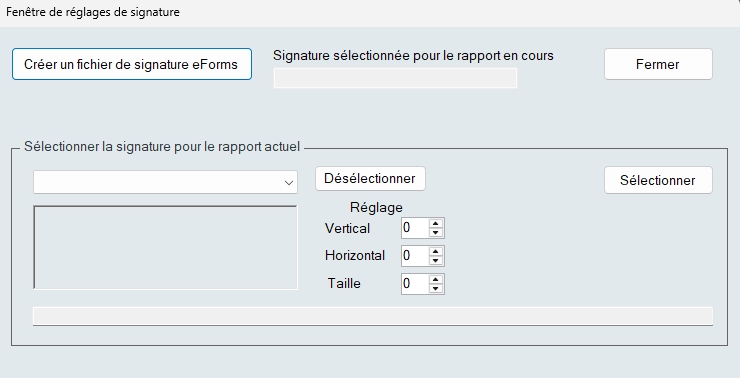
Sélectionner la signature de certification
- Créer un fichier de signature eForms - Ouvre une boîte de dialogue pour parcourir et sélectionner un fichier de signature
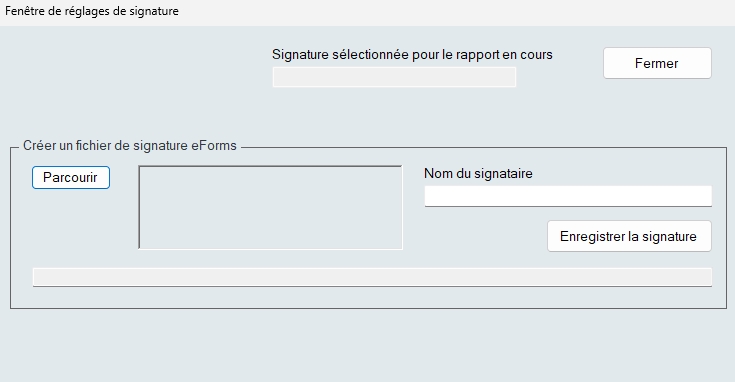
Réglages de la signature de certification
- Parcourir - Parcourez votre système pour trouver un fichier de signature aux formats d’image JPG ou PNG
- Nom/initiales du signataire - Saisissez le nom ou les initiales du signataire
- Enregistrer la signature - Enregistre la signature dans le dossier CustomForms, dans le même dossier où votre Fichier de données est enregistré
- Sélectionner la signature pour le rapport actuel - Affiche la signature actuellement sélectionnée pour l’impression sur le formulaire; les options d’alignement permettent d’ajuster la position verticale et horizontale de la signature, ainsi que sa taille
- Confirmer la sélection - Sélectionne les options de signature actuelles
Options des fichiers PDF
Enregistrer les fichiers PDF - Tous les rapports eForms sont des fichiers PDF temporaires, supprimés à la fermeture de la fenêtre d’impression; en sélectionnant cette option, vous demandez à eForms d’enregistrer le fichier
C’est un paramètre à l’échelle du système, utilisé par tous les utilisateurs pour tous les rapports. Pour eForms Standard et eForms Enterprise, seul l’utilisateur ADMIN peut modifier cette option
Enregistrer dans les dossiers clients - Si cette option est sélectionnée, les fichiers PDF seront enregistrés dans les dossiers de l’entreprise définis dans Renseignements sur l’entreprise; sinon, on vous demandera d’indiquer un emplacement
Cette option n’est offerte que lorsque l’option Regrouper les sorties par est réglée sur Entreprise
PDF distincts pour chaque entreprise - Sélectionnez pour créer un fichier PDF distinct pour chaque entreprise sélectionnée
Cette option sera sélectionnée automatiquement si Enregistrer dans les dossiers clients a été sélectionné
Demander le dossier de sortie - Sélectionnez pour que eForms vous demande, pour chaque entreprise, le dossier dans lequel enregistrer le rapport PDF
Boutons
Aperçu / PDF - Cliquez sur ce bouton pour créer le rapport; le rapport s’ouvrira dans votre visionneuse PDF par défaut, à partir de laquelle vous pourrez l’imprimer ou l’enregistrer au besoin
Noms de fichiers - Réglages des modèles de nom de fichier par défaut pour les rapports eForms; trois modèles par défaut sont fournis et vous pouvez aussi créer un modèle adapté à vos besoins
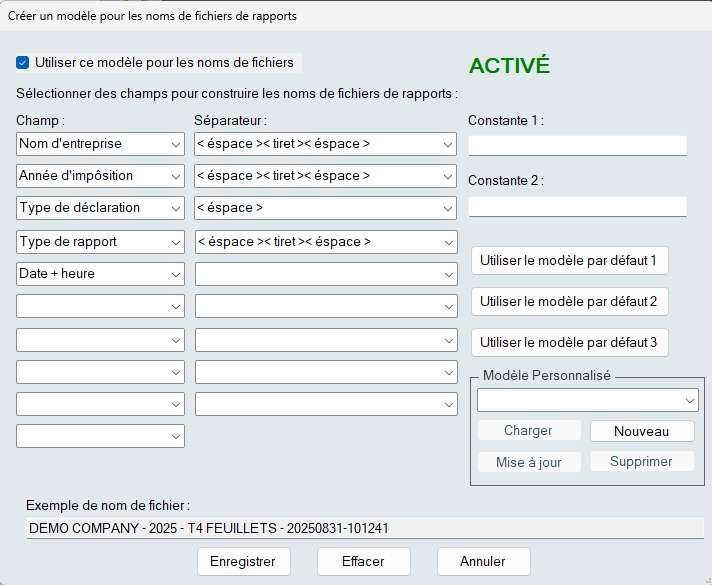
Noms de fichiers de rapport selon le modèle par défaut 1
- La dénomination des fichiers PDF est désactivée par défaut; cliquez sur le bouton Noms de fichiers et cochez Activer ce modèle de nom de fichier pour mes rapports pour l’activer. Choisissez l’un des trois modèles par défaut, ou créez un nom de rapport personnalisé en sélectionnant toute combinaison de champs disponibles dans les listes déroulantes, ainsi que des caractères séparateurs dans la liste déroulante des séparateurs. Le modèle de nom de fichier s’affiche au fur et à mesure que vous sélectionnez les champs et les caractères séparateurs.
- Les renseignements saisis dans les champs Constante no 1 et Constante no 2 peuvent être inclus dans le modèle de nom de fichier en choisissant les champs Constante dans la liste déroulante des champs.
- Points à garder à l’esprit lors de l’utilisation du système de dénomination des fichiers PDF
- Les modèles sont définis par type de rapport; le modèle utilisé pour préparer les feuillets T4 sera aussi utilisé pour préparer les feuillets NR4
- L’état du feuillet n’est pas inclus dans le rapport si l’état est « Originale », car ceux-ci constituent la majorité des rapports
- Les quatre types de rapports ont certains champs en commun, comme le nom de l’entreprise et l’année d’imposition; certains champs ne sont pas offerts pour le Rapport sommaire sur les entreprises (type de déclaration et état de la déclaration) et pour la liste de modifications (état de la déclaration)
- Sélectionnez un modèle par défaut à l’aide du bouton « Utiliser le modèle par défaut »; tous les modèles par défaut ne sont pas offerts pour la liste de modifications et le Rapport sommaire sur les entreprises
- Les modèles sont définis par type de rapport; le modèle utilisé pour préparer les feuillets T4 sera aussi utilisé pour préparer les feuillets NR4
Ajuster les marges - Ajuster la position du rapport sur la page en saisissant des décalages horizontaux et/ou verticaux
Actualiser les données - Intègre tout ajout, suppression ou changement apporté à la liste des entreprises ou aux feuillets depuis l’ouverture de la boîte de dialogue
Dossier de sortie - Ouvre l’explorateur de fichiers Windows au dossier où eForms enregistre ses rapports
Avancé - Utiliser ce bouton pour définir des paramètres avancés du rapport; paramètres disponibles :
- Ne pas combiner et afficher le PDF … - La visionneuse PDF par défaut n’affichera pas automatiquement les fichiers contenant plus que le nombre de pages saisi ici
- Taille de lot … - Les travaux d’impression seront divisés en lots, chacun contenant le nombre de pages saisi ici; un seul PDF sera affiché une fois le traitement terminé et les fichiers de lots individuels seront enregistrés dans le dossier de sortie PDF actuel